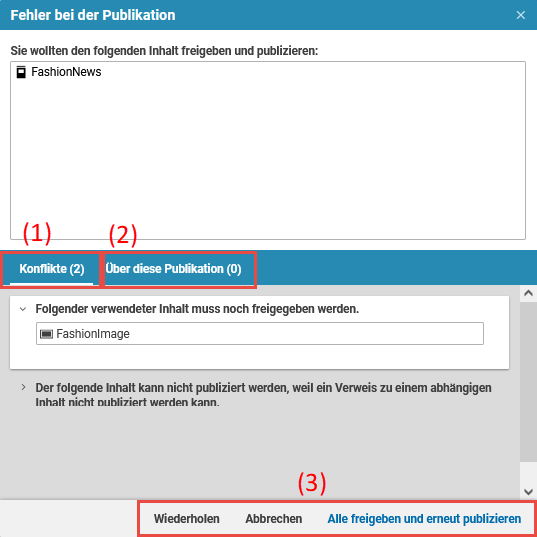Studio Benutzerhandbuch / Version 2110
Table Of Contents
Nur für Administratoren möglich.
Administratoren besitzen die zusätzliche Möglichkeit Dokumente freizugeben und zu publizieren ohne einen Workflow zu starten. Hierfür stehen Ihnen drei weitere Buttons in der Werkzeugleiste der Bibliothek, dem Kontextmenü der Bibliothek, dem Control-Room und der Aktionsleiste zur Verfügung:
| Icon | Name |
|---|---|
| Freigeben | |
| Publizieren | |
| Freigeben und Publizieren |
Tabelle 4.29. Icons für Aktionen zum Publizieren ohne Workflow
Sollte die Publikation länger dauern, zeigt die Aktionsleiste ein pulsierendes Icon. Sobald die Publikation beendet ist, wird eine Erfolgsnachricht im unteren rechten Bildschirmbereich gezeigt. Sollte ein Fehler während des Publizierens aufgetreten sein, wird ein Publikationsfenster geöffnet, welches Details zum Lösen des Problems liefert.
Das Publikationsfenster zeigt eine Liste der Inhalte, die Sie veröffentlichen wollen. Unter dieser Liste befinden sich zwei Tabs, die zusätzliche Informationen zu der gescheiteren Publikation liefern. Der Konflikte Tab (1) listet die Fehler und die betroffenen Inhalte auf. Korrigieren Sie die Fehler, um die Publikation mit einem Klick auf [Wiederholen] (3) zu vervollständigen. Sie können die Inhalte mit der Maus im Workspace öffnen und die Fehler beheben. Im gezeigten Ausschnitt müssten Sie erst das Bild freigeben, um die Publikation zu vervollständigen.
Der Reiter Über diese Publikation (2) zeigt weitere Informationen zur Publikation. Diese Informationen betreffen Inhalte und Ordner, die auch publiziert worden wären, wenn die Publikation erfolgreich gewesen wäre.